NE详细教程
NE使用教程

NE的下载与安装一款中文文献管理软件优点:题录形式管理文献、快速检索文献附件形式管理文献全文及其他文档以笔记功能记录读书笔记并将其快速插入论文中快速插入参考文献并统一格式下载地址:中国农业大学图书馆——读者服务——常用软件工具安装成功后可在文字编辑软件中有插件工具1、建立数据库菜单栏——文件——新建数据库(要保存在之前安装时建立的NE文件夹里)文件——关闭数据库可关闭未使用数据库可以建多个数据库,也可在同一数据库里题录下建多个文件夹2、文献检索结果导入NE↓把中国知网检索结果导入NE把Web of science文献检索结果导入NE 勾选需要下载的文献,点击添加到标记结果列表,再点右上角标记结果列表对下载字段可以进行修改导出时选择其他文件格式下载下来以后,点开NE,选择要导入的文件夹菜单——文件——导入题录NE下载文献全文的方法方式一:选中一条或者多条题录——利用快捷工具栏下载全文——指定下载全文的数据库——选定后确认,系统就会在指定数据库中找其全文并下载预览框点回形针即可打开全文方式二:英文文献一般很难指定某一数据库此时可先下载全文在电脑上,然后将文章拖拽在附件位置同样,点击回形针就可打开全文利用NE,边写论文边插入参考文献把光标放入要插入参考文献的地方——点NE插件的插入引文——系统会自动启动NE——选择相应文章——选好后在文档点NE插件的插入引文编号会根据前后插入自动变化调整故可在写作时随写随插,这样当论文写完时,参考文献也整理好了NE中参考文献格式(样式)的选择NE软件菜单栏——工具——样式有很多期刊及高校参考文献样式word里NE插件里的样式参考文献变化格式一键置换可根据自己的需要多次置换用NE功能键修改插入的引文删除一篇引文:选择序号,Delete键,但是后面的序号没有变化——NE工具里格式化即可删除一处两篇引文里的一篇:选中序号——点NE里的编辑引文键,选择要删除的引文,点击删除即可消除NE生成的文献中的域代码灰色的底色,字体字号及格式显示与文档正文不同,此时需要清除域代码方法一:字体字号改好后,把校对报告删除,把文件另存为PDF格式方法二:NE去除格式化——清除域代码,提示框选是——然后再对字体字号进行修改注:清除域代码之前要保存一档未清除的,以便有老师修改意见后可以方便修改。
NE详细教程ppt课件

学习交流PPT
22
2.2在线数据库导入举例:CNKI(10)
学习交流PPT
23
3.1数据库检索结果导入
各大数据库导入NE的大体步骤是一致的,只 是不同的数据库在具体的操作上有些细节不一致。
一般外文数据库保存题录时, 请选择输出格式为 RIS格式、Endnote格式,那么过滤器则选择相应的RIS、 Endnote。
学习交流PPT
35
3.本地检索 — 高级检索(1)
1.点击在个人 数据库中检索
2.输入检索条件
3.选择检索范围
4.点击检索
学习交流PPT
36
3.本地检索 — 高级检索(2)
检索条件会 在最近检索
中保存
检索结果列表
学习交流PPT
37
4. 标记
学习交流PPT
38
5. 自定义表头字段— 作用
• 选择符合个人需求的题录字段,让自己想要看的信 息一目了然。
1.新建表头名 称,只支持英 文、数字
2.按照题录类 型显示字段
显示字 段列表
选择表头应用的文件夹
学习交流PPT
42
学习交流PPT
43
学习交流PPT
44
学习交流PPT
45
NoteExpress五大功能
检索
管理
写作
分析
发现
学习交流PPT
46
三、分析 (1)
4.选择过滤器为Pubmed 5.点击开始导入
学习交流PPT
30
NoteExpress五大功能
检索
管理
写作
分析
发现
学习交流PPT
31
二、管理
➢ 数据库的建立与拷贝 ➢ 建立数据库组织结构 ➢ 查重 ➢ 附件管理
Noteexpress基础教程精品PPT课件

3、本地检索
本地检索的意义在于快速查找数据库中的题录
4、查 重
查找重复题录
5、标 识
分类标识题录,让管理题录更加有效和具有个性化
在需标记的题录处点击鼠标右键
6.1 附件管理 —— 添加附件
1、“综述”阅读方式
该阅读方式提供题录作者,标题,来源,摘要字 段内容,大大提高阅读效率
2、自动推送符合条件的文献
检索条件可以长期保存,并随时自动推送符合条 件的文献,对于跟踪某一专业的研究动态提供了极 大方便
3、笔 记
在需添加笔记的题录处点击鼠标右键
强大的笔记功能,能够记录阅读文献时的思想火 花,支持文本,图片,表格文件。
输出样式
与过滤器相对应,输出样式用来指定输出题录 (比如输出到MS Word 或其它文字编辑器)时所带的 格式信息,这些格式信息包括国内外期刊的投稿要求、 各个学校的学位论文要求等。输出样式存放在安装目 录下的Styles目录。
选择输出格式
论文写作
有关输出样式问题
NoteExpress本身集成了1600多个国内外学术 期刊,学位论文的输出样式,如果在NE中没有所需 的输出格式,请登录产品技术支持论坛输出样式、 过滤器、连接配置文件板块发帖(请将投稿要求或 者征稿准则以及两篇范文做为附件附上),或者是 发电子邮件到一下邮箱,产品的技术支持会为您制 作相应的输出样式,下载安装后即可使用。
2、在线检索结果导入
NoteExpress本身集成了amazon,CNKI,万方,维 普,ISI,Wiley,Pubmed等数据库,可以在软件中通 过统一的界面检索,检索结果直接保存到自身数据库中。
Note express 详细教程

目录1.NoteExpress简介 (4)2.NoteExpress下载和安装 (4)3.NoteExpress主程序界面 (5)4.新手入门 (5)4.1数据导入 (6)4.1.1在线检索 (6)4.1.2在线检索的步骤 (6)4.1.1内嵌浏览器中检索 (7)4.1.3过滤器中检索 (11)4.1.1手工录入 (14)4.1.4导入全文 (15)自动更新 (18)4.2管理 (20)4.2.1查重 (20)4.2.2 多文件文件夹/虚拟文件夹 (22)4.2.3 全文下载 (25)4.2.4添加附件 (27)4.2.4附件显示 (30)4.2.5标识 (30)4.2.6本地检索 (32)4.2.7数据库备份和转移 (36)4.2.8同时打开多个数据库;回收站 (39)4.3分析 (40)4.4.1综述 (41)4.4.2笔记 (41)4.5写作 (44)4.5.1 插件功能 (44)下图为插件功能图片 (44)部分插件功能详解 (44)4.5.2 写作步骤 (48)4.5.2 BibTeX使用 (49)4.5.2 使用手稿模板 (52)5.中高级教程 (55)5.1题录类型自定义 (55)5.1.2自定义题录类型的作用和方法 (57)5.1.3自定义题录类型的步骤 (58)5.1.4需要注意的一些细节 (59)5.2表头字段自定义 (59)5.2.1自定义表头列表的作用和方法 (59)5.2.2自定义表头列表的步骤 (61)5.2.3同一列根据不同的类型显示不同的字段 (61)5.3批量编辑 (62)5.4制作输出样式 (62)5.4.1预备知识 (62)常见的参考文献模式 (71)5.4.2输出样式制作 (75)5.5制作过滤器 (77)5.5.1过滤器的作用 (78)5.5.2制作过程 (78)大标题文字 (78)开始设置过滤器全局信息 (79)模板设置 (80)过滤器设置 (81)字段设置 (83)字段规则设置 (84)6.数据库导入图文以及视屏教程 (85)6.1中文数据库导入教程 (85)目录 (85)6.2外文数据库导入教程 (86)1.NoteExpress简介随着网络和电子技术的发展,图书馆的信息收集和服务等也越来越多的实现了电子化和网络化。
cheatengine教程

CHEATENGIN E 这是老外编的内存修改工具,我在网上找了很久才找到这个教程.现把它放这里,主要是怕它失传了.内容比较乱,不过这也是网上唯一一篇教材了.---------------------------------------------------------------------CHEA T ENG INE(以下简称CE)是我见过的最优秀的游戏作弊工具。
它的优点多不胜数,虽然单独从搜索游戏里面的数值来说,它并不比其他同类软件强多少,但它不仅仅是个游戏修改工具,它还有其他游戏修改软件所没有的一些特点,例如:它有强大的反汇编功能,这个是别的游戏工具中几乎没有的;还有,它本身就自带了外挂制作工具,可以直接由它生成外挂。
而它的界面非常简洁朴素,这也是我喜欢它的原因之一。
同类软件中,我觉得TS EARCH可以和它媲美,但TS EARCH的界面比较混乱,操作过于复杂,所以我个人并不喜欢T SEARC H。
在这个教程里面,你不会看到任何图片,因为我觉得我能用纯文字教你使用CE,如果你觉得没有图片就一定学不会,我想你没必要看下去了,因为我没空做图片,并且我觉得文字已经足够表达,没必要用多余的图片。
还有如果你喜欢这个入门教程,你可以把它转载到任何地方,但在转载之前,请你征得本人的同意,并且在转载时注明作者为CCB。
好了,废话少说,进入正题吧。
其实,使用C E的基本步骤,可以简单到一句话:1.运行CE->2.运行游戏->3.在CE中指定要修改的游戏->4.首次搜索一个数值->5.回游戏中让这个数值增加或减少->6.回CE按数值增减的情况再次搜索->7.重复5和6直到得到一个或很少的几个结果->8.在这几个结果中判断哪一个是真正的结果。
NE的使用课件

(2)Highwire 检索结果导入NE(II)
(2)Highwire 检索结果导入NE(III)
选择”Endnote―文件管理软件
(2)Highwire 检索结果导入NE(IV)
将检索结果导入NE时,须将过滤器设 置为“Endnote Import‖
(2)Highwire 检索结果导入NE(V)
各大数据库的文献存入NE的大体步骤是一 致的,不同的数据库仅在具体操作细节上有 所区别。
1. Pubmed相关文献存入 NE (1)利用Pubmed检索相关文献存盘后,再利 用 NE 导入功能导入
– Tips: Pubmed存盘文件格式必须为”MEDLINE‖ – NE 导入过滤器应为“Pubmed‖
案例:想写一篇关于“艾灸治疗癌症”的综述 ,如何利用NoteExpress收集资料并辅助论文写 作?
1. 打开NoteExpress软件, 建立“艾灸治疗癌症” 专题数据库 2. 收集相关文献 3. 文献管理 4. 添加附件与笔记 5. 辅助撰写论文
注:后续内容中NoteExpress简写为NE
(一) 启动NE,新建一数据库
Pubmed 检索文献后导入(1)
检索文献后选择”Send to File‖, ―Format‖格式选择 “MEDLINE‖后,点 击”Create File‖将其存盘
Pubmed检索文献后导入(2)
―当前过滤器”须 选择“Pubmed‖
Pubmed检索结果成功导入界面
数据库记录数
(2)利用 NE 直接检索Pubmed
根植于内心的修养,无需提醒的自觉 ,以约束为前提的自由,为别人着想 的善良。有这四条才是有文化
NoteExpress 核心功能
1. 建立并管理个人专题数据库 按课题建立专题数据库,收集多种途径获取的相关文献 以题录为核心,全面管理文献 附件功能 笔记功能 2. 撰写论文的好帮手 撰写论文时,可以随时从Word文档中调阅、检索相关文献,并 将重要的文献自动按照期刊要求的格式,放在正在撰写论文的 参考文献处 撰写论文时,可以很快地找到相关的图片、表格,将其按照期 刊要求的格式插入论文相应的位置 修改论文时,可自动重新对参考文献排序 在转投其他期刊时,可以很快将论文格式转换成转投其他期刊 的格式
API20NE的使用课件

API20ne的控制器设计
总结词
控制器设计是API20ne开发中的核心部分 ,它负责处理请求、调用相应的业务逻 辑并返回响应结果。
VS
详细描述
控制器是API20ne应用程序的入口点,负 责接收来自客户端的请求并根据业务需求 调用相应的业务逻辑。控制器设计的好坏 直接影响到整个应用程序的性能、可维护 性和可扩展性。因此,在API20ne开发中 ,合理设计控制器至关重要。
API20ne提供防DDoS攻击、防SQL注入、 防跨站脚本攻击等安全防护措施,确保API 的安全稳定运行。
05
API20ne的实战案例
案例一:构建一个简单的API接口
要点一
总结词
要点二
详细描述
通过API20ne快速创建API接口
介绍如何使用API20ne的图形化界面,选择合适的HTTP方 法(GET、POST等),定义请求参数和响应格式,快速构 建一个简单的API接口。
详细描述
API20ne是一个基于云计算的API管理平台,旨在帮助企业高效地管理和运营API。它提供了全面的API生命周期 管理功能,包括API设计、开发、测试、发布、监控和保护等。此外,API20ne还具有简单易用的界面和丰富的 文档支持,使得用户可以快速上手并高效地管理API。
API20ne的应用场景
02
API20ne开发环境搭建
安装与配置开发环境
安装Node.js
确保你的计算机上已经安装了Node.js, 可以从Node.js官网下载安装包进行安 装。
验证安装
在终端中运行`api20ne --version`命 令,如果成功显示API20ne CLI的版本 信息,则表示安装成功。
创建API20ne项目
Noteexpress官方快速教程
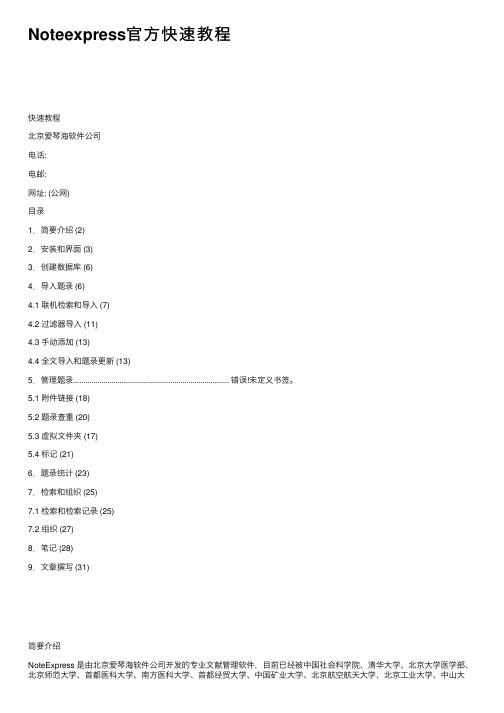
Noteexpress官⽅快速教程快速教程北京爱琴海软件公司电话:电邮:⽹址: (公⽹)⽬录1.简要介绍 (2)2.安装和界⾯ (3)3.创建数据库 (6)4.导⼊题录 (6)4.1 联机检索和导⼊ (7)4.2 过滤器导⼊ (11)4.3 ⼿动添加 (13)4.4 全⽂导⼊和题录更新 (13)5.管理题录............................................................................. 错误!未定义书签。
5.1 附件链接 (18)5.2 题录查重 (20)5.3 虚拟⽂件夹 (17)5.4 标记 (21)6.题录统计 (23)7.检索和组织 (25)7.1 检索和检索记录 (25)7.2 组织 (27)8.笔记 (28)9.⽂章撰写 (31)简要介绍NoteExpress 是由北京爱琴海软件公司开发的专业⽂献管理软件,⽬前已经被中国社会科学院、清华⼤学、北京⼤学医学部、北京师范⼤学、⾸都医科⼤学、南⽅医科⼤学、⾸都经贸⼤学、中国矿业⼤学、北京航空航天⼤学、北京⼯业⼤学、中⼭⼤学、中国医科院、中国⽔产研究院、中国环境科学研究院等单位正式整体采⽤,成为中国⽂献管理软件市场上的第⼀品牌。
公⽹⽹址:http://教育⽹⽹址:http://NoteExpress 提供了以⽂献的题录为核⼼的科研模式,先阅读题录、⽂摘后,读者再有针对性的下载有价值的全⽂。
这样既提⾼了电⼦数据库的利⽤率,避免了恶意下载,⼜节约了读者的时间。
NoteExpress的主要功能有:-NoteExpress 具有查重以及去重功能,避免重复下载和重复阅读。
-在NoteExpress中,你可以⽅便地建⽴⽂件夹对⽂献进⾏归类。
你也可以使⽤软件中的标识功能对⽂献进⾏进⼀步的整理。
同时,你也可以使⽤NoteExpress⽅便地为每条⽂献条⽬添加PDF、CAJView、超星、doc等任何格式的附件。
NE软件使用

不要进行跨库检索,保持文献类型单一
2、题录的采集与管理
题录采集的主要方法:
1. 手工录入
2. 通过联机检索导入
① 从本软件界面
② 从数据库或网络
3. 通过已下载文件导入
信息不全,只有篇名和全文链接
经过在线更新题录后,各项信息已经补充完整
2、题录的采集与管理
题录管理(文件夹、附件、笔记、下载全文等)
NoteExpress
参考文献管理软件
1
NoteExpress 简介
NoteExpress 是一款国产参考文献管理软件,由北京爱琴海软 件公司开发,是国内最专业的文献检索与管理系统,完全支持中文。 NoteExpress 可以帮助您通过各种方途径高效搜索、下载,管 理文献资料。 该软件可嵌入MS Word环境使用,在使用Word时方便地输出和 编辑各种格式化的参考文献信息。 该款软件的使用方式与绝大多数参考文献管理软件相似,易学易用。
注意:
软件升级后及时下载更新。 使用在线检索时会受到网络连接和并发用户等多 种因素影响。 数据库平台更新后,有些过滤器会暂时无法使用 或出现问题。
如需帮助可登录该软件技术支持论坛:
/supportcn/cgi-bin/forum_show.cgi
点击右键添加附件附件管理直接录入笔记内容添加删除重命名笔记笔记管理下载全文题录管理检索浏览标记统计分析将文件夹23分别改名为cnki期刊和sciencedirectproquest批量导出3题录导出与辅助写作粘贴至word文档辅助论文写作3题录导出与辅助写作在ne界面中选择需要插入的笔记将笔记插入word文档在word文档中选择插入笔记在word文档中插入5条参考文献输出样式为
各数据库导入NE的方法有所不同,要注意 选择相应的过滤器。
(新版)NoteExpress使用教程

谢谢大家
荣幸这一路,与你同行
It'S An Honor To Walk With You All The Way
演讲人:XXXXXX 时 间:XX年XX月XX日
点开->转到NoteExpress
1、在左侧目录栏里面找 到一个‘题录’文件夹,然 后右击‘题录’->导入题录 。
2、选择在知网上选好的 文献所建立的文件夹, 导入,如如成功后,会 提示已成功导入几条文 献
一些在知网上没有的文章的题录 创建
• 1、有一些文章在知网上找不到,比如一些英文,但需 要引用,此时可以自己根据各市创建题录。创建方法 如下:
入引文即可完成引文的插入
• 注意:如果是多次添加和删除引用,出现 文献先后顺序错乱,可以点击>NoteExpress->设置->同步即可。
结束语
当你尽了自己的最大努力时,失败也是伟大的, 所以不要放弃,坚持就是正确的。
When You Do Your Best, Failure Is Great, So Don'T Give Up, Stick To The End
NoteExpress使用教程
一种高效的在论文中插入参考文献 的工具
第一步
选择要加入的文献,前面打钩,点击上面的“ 导出/参考文献”,然后会弹出下面的窗口。
接上图
• 不要急着就点导出/参考文献,进入下一 步操作。
继续选择所需要的文章
• 按照上述步骤,重复选择第二篇文章,此时会出 现如下图所示的情况。即第二篇和第一篇同时在 一个导出窗口内。
• a、选中已选题录中的任何一个右击,出现右图所示, 然后->意:在插入引文之 前,首先要设置一下 相关的参考文献的格 式,设置方法如下:
NoteExpress使用教程

Part 04 导入本地文献全文
大多数用户在使用 NE 之前,或多或少在电脑上存储了一些文献的全文文件,在创建了 数据库之后,面临的首要问题就是如何将本地的文献全文文件导入到 NE 中进行管理。 这里 NE 提供了两种导入方式:
1 针对单一元数据字段的频次分布可以使用文件夹信息统计功能。
2 针对多值字段的共现频次矩阵、相关系数和相异系数矩阵计算,以及词云 图和路径关系图的绘制可以使用数据分析功能
Part 13
全文下载
对于国内外主要的全文数据库,NE 支持自动全文下载,并作为对应题录的附件存储起 来。除此之外,还可以通过题录元数据的链接字段,打开文献在全文数据库的页面, 进行全文下载,并将得到的全文文件拖拽到题录预览的附件页签下与题录进行关联。
NoteExpress使用教程
联合 制作: 主 讲 人:
Part 01 Part 02 Part 03 Part 04 Part 05 Part 06
目录 CONTENTS
认识主界面 新建一个数据库 创建目录分类 导入本地文献全文
补充标题和DOI 在线检索
目录 CONTENTS
Part 07 Part 08 Part 09 Part 10 Part 11 Part 12
Part 07
格式化文件导入
几乎国内外所有的数据库都会提供检索结果的格式化导出功能,只是格式不尽相同,
常见的有 RIS、BibTeX、Refworks 等,国内主要的数据库还会提供 NoteExpress 的格式。 格式化文件导入最重要的步骤就是过滤器选择,NE 的过滤器多数是以格式化文件的名 字或数据库名字命名的,只有选择了正确的过滤器,才能成功导入。这里以 CNKI 为例, 说明从数据库导出的格式化文件如何导入 NE。
ne的使用流程包括
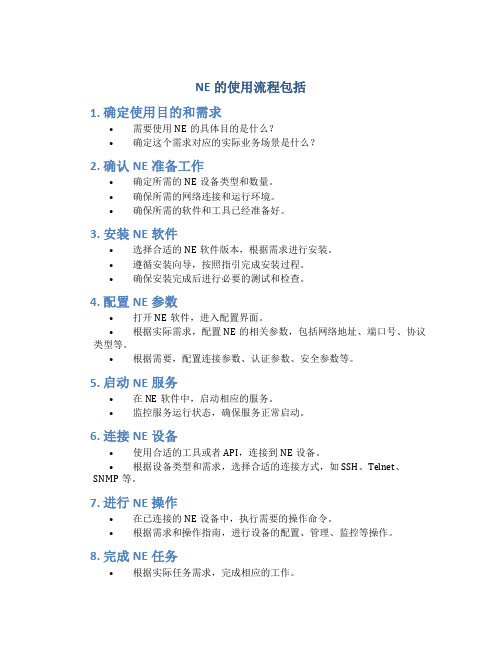
NE的使用流程包括1. 确定使用目的和需求•需要使用NE的具体目的是什么?•确定这个需求对应的实际业务场景是什么?2. 确认NE准备工作•确定所需的NE设备类型和数量。
•确保所需的网络连接和运行环境。
•确保所需的软件和工具已经准备好。
3. 安装NE软件•选择合适的NE软件版本,根据需求进行安装。
•遵循安装向导,按照指引完成安装过程。
•确保安装完成后进行必要的测试和检查。
4. 配置NE参数•打开NE软件,进入配置界面。
•根据实际需求,配置NE的相关参数,包括网络地址、端口号、协议类型等。
•根据需要,配置连接参数、认证参数、安全参数等。
5. 启动NE服务•在NE软件中,启动相应的服务。
•监控服务运行状态,确保服务正常启动。
6. 连接NE设备•使用合适的工具或者API,连接到NE设备。
•根据设备类型和需求,选择合适的连接方式,如SSH、Telnet、SNMP等。
7. 进行NE操作•在已连接的NE设备中,执行需要的操作命令。
•根据需求和操作指南,进行设备的配置、管理、监控等操作。
8. 完成NE任务•根据实际任务需求,完成相应的工作。
•确保操作的正确性和有效性。
9. 检查和测试•完成NE操作后,进行必要的检查和测试。
•验证操作结果是否符合预期,确认NE设备的正常运行状态。
10. 充分测试和调试•如果出现问题或者需要进一步优化,进行相关的测试和调试工作。
•通过测试和调试,找出问题所在,并进行相应的修复和优化。
11. 文档记录与管理•对NE使用流程进行记录和管理。
•建立相应的文档库,包括NE操作指南、配置文件、故障处理记录等。
12. 持续优化与改进•根据实际需求和实践经验,持续优化和改进NE使用流程。
•参考用户反馈和行业最佳实践,进行相应的改进和调整。
以上是NE的使用流程的基本步骤和注意事项,根据实际情况可适当调整和拓展。
通过以上流程,可以保证NE的正常运行和稳定性,并提高工作效率和质量。
Noteexpress教程2
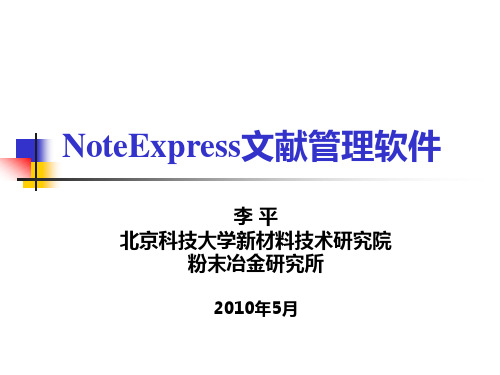
二、NoteExpress核心功能
2.1NE软件安装 2.2建立数据库 2.3建立新题录 2.4过滤器 2.5附件 2.6笔记 2.7论文写作
2.1NoteExpress 软件安装
官方网站上下载得到最新版本的软件 (公共网) (教育网)
SCI 是
Elsevi — er
EI
—
Googl 单 e 学术 文
件
保存为纯文 本 保存 Export xitations
download
保存 RIS fomat export RIS download 导入refmag
Savedrecs.tst
Sience4e81e9dd [1]
27-4-20101272343395370 _RIS_ris_ scholar[1]
新建题录
手工建立; 从在线数据库检索后直接导入; 文献数据库检索结果批量导入; 从电脑中导入文件为题录和题录更新 ;
手工建立题录
作者的格式为:分排; 或者:姓名1; 姓名2; …… 。 多个姓名之间必须用英文分号 加空格(; ) 隔开。 中文作者的 姓与名之间不要留空格。
在线检索
NoteExpress软件帮助文件。
outline
一、前言 二、NE软件核心功能使用 三、NE软件其它功能使用
一、前言
1.1文献对科研的重要性 站在巨人的肩膀上,避免重复劳动; 知己知彼,百战不殆; 在已有的成果上寻求突破和创新; 参考文献是文章和论文的重要组成部分。
1.2文献管理的发展历程
小木虫论坛找破解版
NoteExpress安装版提供了标准的Windows应用程序安装向导。 双击安装文件,根据相关向导即可完成安装。
提示:
如果之前安装有较低版本NoteExpress,请先 关闭NoteExpress 以及MS Word。
NE软件使用

将数据库检索结果输出到剪 贴板或者文件,选择相应过滤器 将其批量导入NE数据库。
以CNKI数据库为例
C
2.3 CNKI 检索结果导入 R
C
2.3 CNKI 检索结果导入 R
C
2.4 全文导入
R
将已经下载的大量全文用 NE管理起来,自动生成题录并 将文献作为附件。
C
2.4.1 全文导入
R
C
2.4.2 题录更新
N
?
C
4.1 插入引文
R
将光标置于欲 插入引文位置。
选择欲插入的题录
C
4.2 格式化引文
R
选中参考文献
小结:
检索
管理
引文 文献
分析
笔记
1
C
练习
4
s
23
• 在NoteExpress中新建一个“胰腺炎”数据库。
1
• 分别在CBM、CNKI、万方、维普、PubMed下载二十条
川北医学院发表的有关胰腺炎的文献题录,并将其导入
R
C
3、管理文献
N
题录筛选
阅读整理
排序 查重 本地检索
标签 附件 笔记
统计分析
作者 年份 期刊 关键词
C
3.1 题录筛选
R
排序 查重
本地 检索
C
3.1.1 排序
R
题录表头栏
C
3.1.2 查重
R
C
3.1.3 本地检索
R
本地检索后,“最近检索”文件夹下会 自动形成以检索词命名的新文件夹。 李
可在“保存的检索”文件夹中永久保存 检索条件。该文件夹下的内容是自动更新 的,对于跟踪某一专业的研究动态比较方 便。
Note Express使用指南
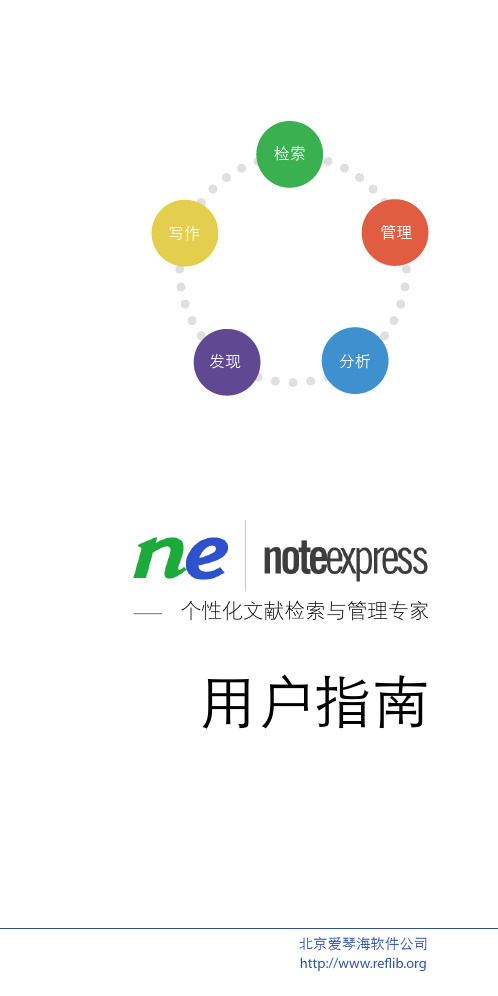
4 NE自动推送结果
6
1
2
|
4 3
附件和批量链接附件 查看题录时,通常需要查看相对应的文献全 文。在NE中,您可以添加任何格式的附件与题录关联,方便查看。
例如: 为单个文件添加附件,操作如下: 1 选中要添加附件的题录,并切换到“附件”预览窗口 2 找到要添加的附件,拖动文件到“附件”窗口即可
5
虚拟文件夹 通过虚拟文件夹,可以让NoteExpress中保存的一条文献同时属于多 个文件夹,为多学科交叉的当代科研提供了高效的解决办法。
†: 更多管理模块使用方法请参考在线教程: /wiki/index.php
排序查看 自定义列表头以及混合排序功能,可以让您随心所欲的定 制题录的显示顺序。操作如下: 1 鼠标右键点击表头列表区,选择“自定义” 2 定制表头中显示的字段及顺序 3 鼠标右键点击表头列表区,选择“列表排序” 4 选择字段组合 5 选择顺序
NE目前支持以下 文字处理软件†:
3 点击“插入引文”,NE会生成参考文献列表
4 若需更换文献格式,打开“格式化”设置
5 浏览并选择需要参考文献格式,然后应用
3
1 10
|
2 4
5
†: 如果您使用LaTeX,您也可以利用NE非常便捷和高效地输出BibTeX格式文献记录
1 8
2
3
|
4
- 按照“期刊”进行分析 可以帮助您找到某个研究论文合适的发表途径
- 按照“作者”进行分析 可以帮助您了解某个领域的主要研究人员
- 按照“年份”进行分析 可以帮助您了解某个领域的研究进展
- 按照“关键词”进行分析 可以帮助您了解某个领域的研究热点
全文下载 数据备份 批量编辑
NE讲解稿

5.4.1 5.4.2 5.4.3 5.4.4
NoteExpress文献管理软件
5.1
“综述”阅读方式
该阅读方式提供题录作者,标题,来源,摘要字段内容, 大大提高阅读效率
NoteExpress文献管理软件
5.2
⑧生成一条手工入录题录
NoteExpress文献管理软件
注
意:
作者的格式为: * 姓名1; 姓名2; …… 。 多个姓名之间必须用英文分号加 空格(; ) 隔开。 * 中文作者的姓与名之间不要留空格。 这样以后在MS Word 中才会按照您希望的格式输出。
* 题录类型要尽量准确, 如“期刊文章”、“书”、“学位 论文”等。如果某条题录的内容不合适, 可以先选中该条题 录, 然后点击鼠标右键, 在弹出的菜单中选择“编辑题录” 或者“删除题录”。 手工录入是输入少量题录时的办法。
3.5、 附件管理 —— 添加附件 ①
将文献全文、PDF、图片等等 可以拖进附件中
NoteExpress文献管理软件
①选择题录
②添加附件
③添加单篇或多篇文献
NoteExpress文献管理软件
① ② 点击附件
④ ③
⑤
NoteExpress文献管理软件
⑥ 附件显示
NoteExpress文献管理软件
找与替换的文 件编辑字段
NoteExpress文献管理软件
3.8.3 批量链接附件
①
②
NoteExpress文献管理软件
①选择需要链接附件所
在文件夹地址
②Hale Waihona Puke ③NoteExpress文献管理软件
专业文献管理工具NE的使用方法

1.什么是文献管理工具? 集参考文献的检索、收集、整理功能于一 集参考文献的检索、收集、 体,能帮助用户高效管理和快速生成参考文 献的软件
•实现从文献检索-文献阅读-文献引用的全 过程管理 •支持附件,笔记,查找、分析等功能,实现 文献的有效管理
常用文献管理工具 文献管理软件中的“元老”,
ISI出品,搜索查询方便,与 Word无缝链接,支持中文。 EndNote 功能与 EndNote类 似,被ISI公 司收购后, 更新并不积 极。不支持 中文 Biblioscape不仅是文献管理 工具,还是文献分析工具; 为不同研究者提供不同版本。 支持中文,但不是很好。对 Word的支持不如前两者好。
选择NE过滤器
点击开始导入
选择NE中 存放目录
NoteExpress数据导入及在线检索
导入后的记录: 导入后的记录:
Detailed格 NoteExpress数据导入及在线检索 式下载
Engineering Village检索后导入: (数据库未提供NoteExpress格式导出,但提供了其 选择RIS格式 选择 格式
NoteExpress数据导入及在线检索
在线 检索 导入
共同点
把数据库的数据 导入到NE中 导入到 中
过滤 器导 入
不同点
过滤器导入需登 录数据库网站进 行检索
NoteExpress数据导入及在线检索
1.3 本地保存的全文资料导入
对于已经下载了大量全文保存在本地电脑的用户, 对于已经下载了大量全文保存在本地电脑的用户, NE提供了该功能来实现将这些全文信息保存到 提供了该功能来实现将这些全文信息保存到NE 提供了该功能来实现将这些全文信息保存到 实现对其管理。 中,实现对其管理。 该操作进行后, 将自动生成题录并将全文作为 该操作进行后,NE将自动生成题录并将全文作为 附件进行管理。 附件进行管理。
《NE详细教程》课件

CHAPTER 03
功能详解
主要功能介绍
幻灯片切换
允许用户在演示过程中 进行幻灯片的切换,以
展示不同的内容。
动画效果
为幻灯片中的元素添加 动画效果,增强视觉效
果和吸引力。
插入图片
允许用户在幻灯片中插 入图片,以丰富演示内
容。
插入图表
允许用户在幻灯片中插 入图表,以直观地展示
数据和趋势。
功能使用方法
解决方案1
解决方案2
可以通过菜单栏的“插入”选项,选择“ 新幻灯片”来添加新的幻灯片。
在幻灯片设计选项卡中,可以选择不同的 主题和背景样式,也可以自定义背景颜色 或图片。
解决方案3
解决方案4
在幻灯片中插入图片,可以通过“插入” 选项,选择“图片”,然后从文件系统中 选择图片插入。
调整幻灯片的布局,可以通过拖拽幻灯片 边缘的调整点,或者在幻灯片布局选项卡 中选择不同的布局模板。
CHAPTER 06
总结与展望
NE的总结评价
内容丰富
本课件详细介绍了神经网络 的各个方面,包括基础概念 、算法、应用等,内容全面 且深入。
结构清晰
课件采用总分总的结构,先 概述神经网络,再深入各部 分讲解,最后总结并展望未 来,易于理解和学习。
实用性强
课件结合了大量的实例和案 例,帮助学习者更好地理解 和应用神经网络,实用性较 高。
《ne详细教程》ppt课 件
CONTENTS 目录
• 介绍 • NE基础知识 • 功能详解 • 案例分析 • 问题与解决方案 • 总结与展望
CHAPTER 01
介绍
什么是NE
NE(Network Engine)是一款高性能的网络数据处理引擎,它能够提供高速、高 效的网络数据处理能力,支持大规模网络数据的实时分析和处理。
- 1、下载文档前请自行甄别文档内容的完整性,平台不提供额外的编辑、内容补充、找答案等附加服务。
- 2、"仅部分预览"的文档,不可在线预览部分如存在完整性等问题,可反馈申请退款(可完整预览的文档不适用该条件!)。
- 3、如文档侵犯您的权益,请联系客服反馈,我们会尽快为您处理(人工客服工作时间:9:00-18:30)。
3.根据需要进行选择
4. 输出样式选择页面
选择介面的设置
1.高亮选择所 需样式
输出样式的新建,修 改,安装、删除、刷 新以及导出
预览列表
2.点击 选择
5. 新建输出样式
使用文献管理软件的流程图
Endnote
• 在/downloads/30-day-trial注册 申请下载最新版本的EndnoteX6,免费试用30天; • OA上有免安装EndnoteX6 汉化破解版; • Endnote软件的在线检索文献、综述阅读、写作插 入等功能与NoteExpress软件类似; • 当发表外文时有些外文杂志的样式没有在软件自带 的样式中,则需要去杂志中下载新的样式,这些外 文的杂志能提供下载的样式大多数是没有 NoteExpress版本的,只支持Endnote软件。因此 ,若是发表外文时,建议使用Endnote软件。
文献管理软件——NoteExpress
资源电子化带来的问题
低效的文献收集方式:全文下载,在线阅读 无序的文献存储方式:重复下载,遗忘丢失 原始的文献阅读方式:耗时耗力,无法整合 落后的论文写作方式:手工排版,枯燥费时
如何下载安装呢?
• /CompanyWeb/download.do
1.新建表头名 称,只支持英 文、数字
选择表头应用的文件夹
NoteExpress五大功能
检索 管理
写作 发现
分析
三、分析 (1)
通过NoteExpress对文献信息进行多种统计分 析,如:作者、关键词、主题词等,快速了解某一
领域的重要专家,研究机构,研究热点等。
三、分析 (2)
NoteExpress五大功能
检索 管理
写作 发现
分析
五、写作
NE内置了多种国内外学术期刊,学位论文,
国标的格式规范,参考文献索引可以在各 Word 插件功能介绍 插入引文
插入笔记(将为题录所 做笔记插入到word中) 在数据库中进行检索 编辑插入的引文
格式化参考文献,选 择所需参考文献格式
去除引文的格式化
更新题录信息(将已经 插入word中的题录与数 据库同时更新)
将word与 NE并排列 显示
2. 写作步骤(1)
2.点击切换到NE
4.点击插入引文 1.将光标停在需要插 入引文的位置
3.选中插入题录
2. 写作步骤(2)
2.格式化参考文献
1.插入的引文格式
3. 格式化参考文献
1.选择格式化参考文献
1.点击新建一个空 白数据库
1.1手工导入
2.新建数据库保 存的位置
3.成功建立乳 腺癌数据库
1.1手工导入 2.添加需要导
入的文献
1.在题录列表处点击鼠 标右键,点击导入文件
1.1手工导入
2.添加整个文件 夹中的文献
1.在题录列表处点击鼠 标右键,点击导入文件
1.2手工导入— 题录更新
在编辑题录时,对于作者、关键词等字 段,软件会在您录入时自动查找数据库中相 应字段的内容,保证了录入相同内容的准确 性,也提高了录入速度。
2.2在线数据库导入举例:CNKI(6)
2.2在线数据库导入举例:CNKI(7)
2.2在线数据库导入举例:CNKI(8)
2.2在线数据库导入举例:CNKI(9)
2.2在线数据库导入举例:CNKI(10)
3.1数据库检索结果导入
各大数据库导入NE的大体步骤是一致的,只 是不同的数据库在具体的操作上有些细节不一致。
3.本地检索 — 简单检索
输入检索词,点击检索,在当 前打开的数据库中进行检索
检索结果列表
3.本地检索 — 高级检索(1)
1.点击在个人 数据库中检索
2.输入检索条件
3.选择检索范围
4.点击检索
3.本地检索 — 高级检索(2)
检索条件会 在最近检索 中保存
检索结果列表
4. 标记
5. 自定义表头字段— 作用
一般外文数据库保存题录时, 请选择输出格式为 RIS格式、Endnote格式,那么过滤器则选择相应的RIS、 Endnote。
过滤器
顾名思义,用来“过滤”数据的东西。不同 数据库检索结果有不同的显示格式,导入 NoteExpress时却要以相同的格式进入软件并以相 同的格式显示出来,也就是一个从无序到有序的 过程。因此,我们在导入题录时需要选择正确 (与相应数据库匹配)的过滤器。
3.按照自己需求 打钩选择题录
2.2在线数据库导入举例:CNKI(2)
2.2在线数据库导入举例:CNKI(3)
1.点击查找重复题录
2.2在线数据库导入举例:CNKI(4)
1.选择需要查重的 题录文件夹
2.根据需要选择 查重的字段
3.点击查找
2.2在线数据库导入举例:CNKI(5)
重复的题录高亮显示
1.2手工导入— 题录更新
2.1在线数据库导入
NoteExpress本身集成了CNKI,万方,维普, Pubmed等数据库,可以在软件中通过统一的界面 检索,检索结果直接保存到自身数据库中。
2.2在线数据库导入举例:CNKI(1)
1.输入检索条件 2.开始检索
4.选择导入题录的文件夹 选择题录工具栏
• •
选择符合个人需求的题录字段,让自己想要看的信 息一目了然。 点击表头字段题录可根据该字段自动排序。
5.自定义表头字段 — 方法1
方法1.在表头处点击鼠标 右键,弹出自定义按钮
5. 自定义表头字段 — 方法2
方法2.工具下拉菜单 中的点击选项按钮
5. 自定义表头字段— 步骤
3.选择所需字段 4.点击添加 显示字 段列表 2.按照题录类 型显示字段
检索 管理
写作 发现
分析
四、发现
“综述”阅读方式,提高阅读效率 笔记(随时记录阅读时的思想火花), 笔记与题录的相互关联
1. 综述阅读 — 概念
该阅读方式提供题录作者,标题,来源,摘要
字段内容,大大提高阅读效率。
1. 综述阅读 — 显示
2. 笔记 — 功能
• 强大的笔记功能,能够记录阅读文献时的 思想火花,支持文本,图片,表格文件; • 笔记与题录相关联,方便查找; • 笔记还可以插入word中。
检索 管理
写作 发现
分析
二、管理
数据库的建立与拷贝 建立数据库组织结构 查重 附件管理
导入文件 在线更新题录
本地检索 批量功能 回收站 标记 自定义题录类型 自定义表头字段
直接显示附件
1.数据库的拷贝
2. 附件
大红色小方块:表示有文件附件; 桃红色小方块:表示它关联有笔记; 棕色小方块:表示它关联有题录; 黄色小方块:表示它关联有文件夹
也可在OA 上下载个人 免费版
/download_chs.htm
NoteExpress五大功能
检索 管理
写作 发现
分析
菜单栏
工具栏 NoteExpress界面
表头列表
题录列表栏
题录相关信息命令
数据库及数据 库结构目录栏
题录详细信息列表
一、检索
NoteExpress提供了三种方式保存读者检 索的结果 手工导入 NE集成在线数据库导入 数据库检索结果导入
Hard research? Easy work! ——
论文写作流程优化解决方案
2、笔记 — 添加笔记
1.高亮选中需要添加 笔记的题录
2.点击笔记按钮
笔记列表栏 打开新窗口编辑笔记
新建一条笔记(支持一条题录多条笔记) 切换只读/可写,即在当前页面可否编辑笔记
2.笔记 — 笔记编辑页面
NoteExpress五大功能
5.点击开始导入
3.3数据库检索结果导入举例2:Pubmed(1)
1.输入检 索条件
2.开始检索
3.勾选需要的文献
3.3数据库检索结果导入举例2:Pubmed(2)
2.选择题录来源为来自文件 1.点击文件的下拉菜 单中的导入题录 3.选择目标题录 4.选择过滤器为Pubmed 5.点击开始导入
NoteExpress五大功能
3.2数据库检索结果导入举例1:CNKI(1)
1.输入检索条件
2.开始检索
4.点击存盘
3.勾选需要的文献
3.2数据库检索结果导入举例1:CNKI(2)
2.点击输出到本地文件 1.选择输出格式
3.2数据库检索结果导入举例1:CNKI(3)
1.点击文件的下拉 菜单中的导入题录
2.选择题录来源为来自文件 3.选择目标题录 4.选择过滤器为Noteexpress
